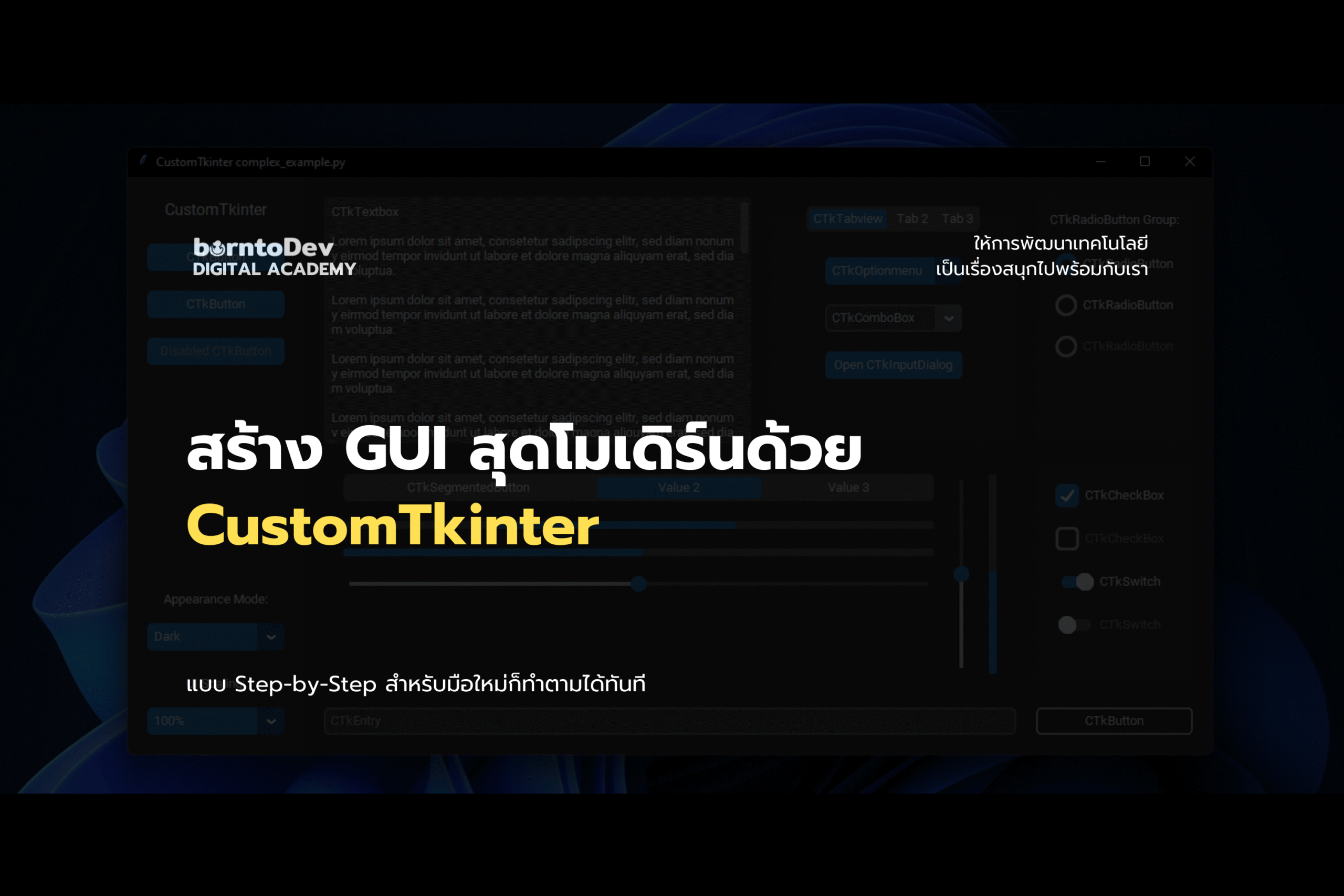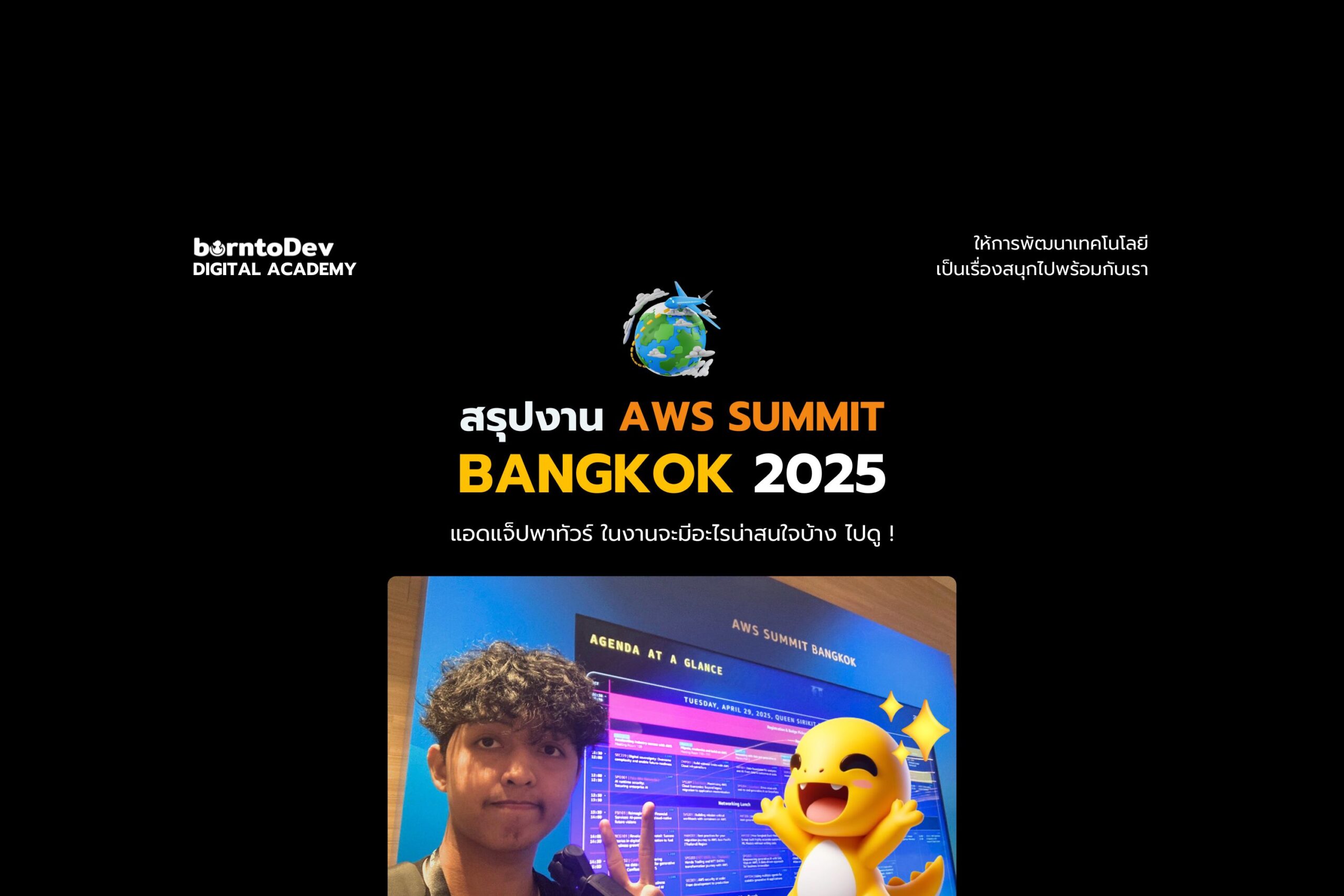สวัสดีครับ วันนี้แอดมาพร้อมกับเครื่องมือพื้นฐานที่บริษัทส่วนใหญ่เลือกใช้สำหรับใช้ในการจัดการกับฐานข้อมูล ไม่ว่าจะดู Data เขียนคิวรี ทำได้ผ่านหน้า UI แบบสบาย ๆ แถมยังต่อกับฐานข้อมูลหลายเจ้าได้ภายในตัวเดียวแบบจบ ๆ ไม่ต้องลงหลายตัวเลย เจ้านี้มันคือ “DBeaver”

รู้จัก DBeaver กันก่อน
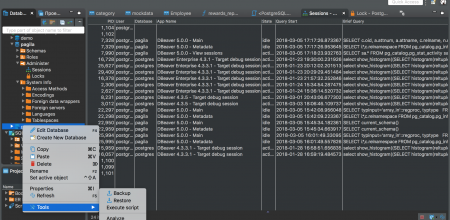
DBeaver (ดี-บีเวอร์) ตัวนี้เป็นเครื่องมือที่ไม่ว่าแอดไปองค์กรไหนก็เห็นใช้ตัวนี้กัน เป็นเครื่องมือที่ใช้ในการเชื่อมต่อและจัดการฐานข้อมูลหลายประเภท ไม่ว่าจะเป็น
- MySQL / MariaDB
- PostgreSQL
- SQLite
- Oracle, SQL Server
- MongoDB (ได้ด้วยนะ!)
- และอีกเยอะมาก
คำศัพท์ที่ควรรู้
โดยสำหรับมือใหม่นะครับ เราต้องรู้จักกับคำศัพท์เหล่านี้ก่อน
- Connection: การเชื่อมต่อกับฐานข้อมูล
- Driver: ตัวกลางที่ทำให้ DBeaver รู้จักฐานข้อมูลแต่ละประเภท
- SQL Editor: หน้าจอที่ใช้พิมพ์คำสั่ง SQL
- ER Diagram: ผังแสดงความสัมพันธ์ของตาราง
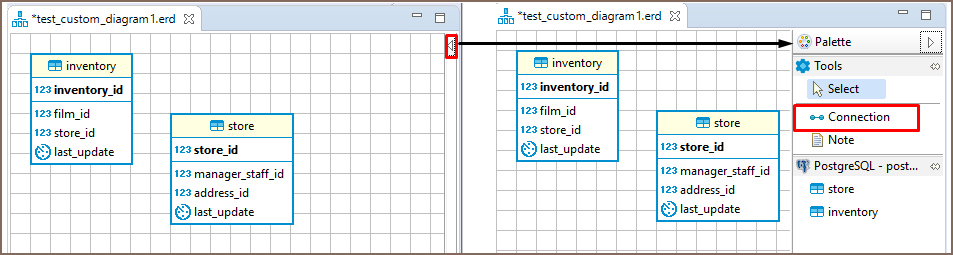
ขั้นตอนที่ 1 – ดาวน์โหลดและติดตั้ง DBeaver
ต่อมาจะเป็นขั้นตอนที่เราจะต้องดาวน์โหลดและติดตั้ง DBeaver
ไปที่เว็บไซต์: https://dbeaver.io/download/
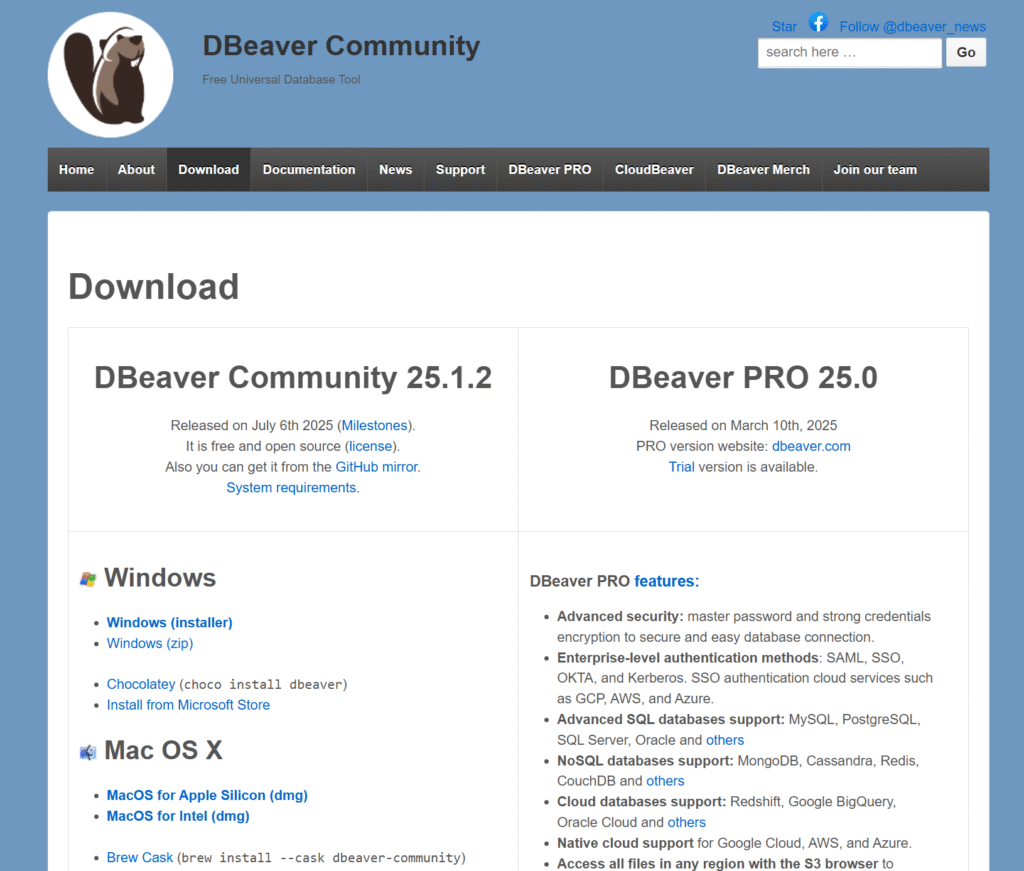
เลือกเวอร์ชัน DBeaver Community (ฟรี)
- เลือกตามระบบปฏิบัติการที่ใช้ เช่น Windows / macOS / Linux
- ติดตั้งตามปกติ
💡 ถ้าใช้ Windows กด Next ไปเรื่อย ๆ ได้เลย แป๊บเดียวเสร็จ
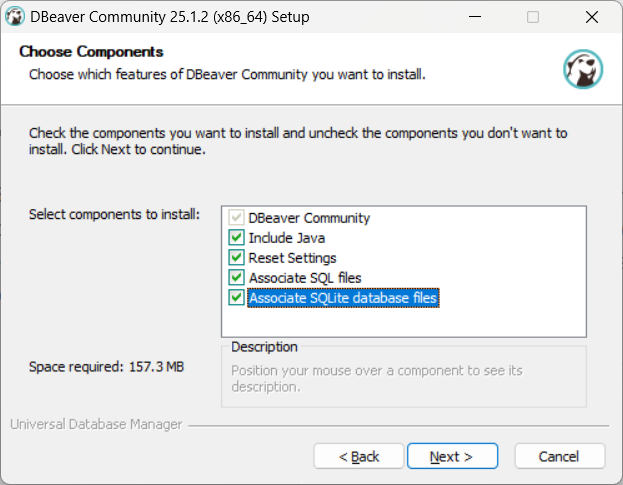
เมื่อเราเปิดโปรแกรมมาแล้วเราจะได้หน้าตาแบบนี้ครับ
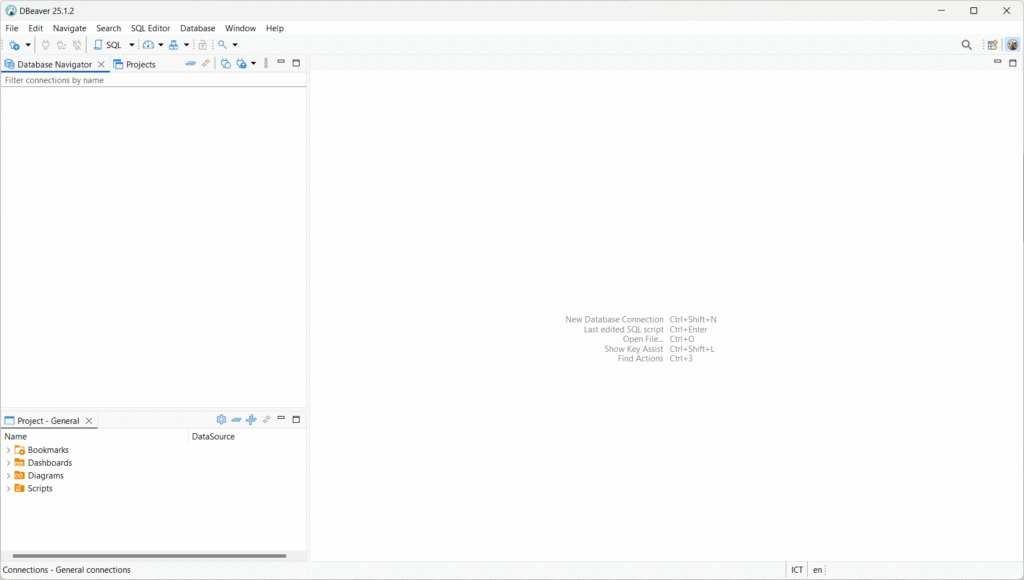
หมายเหตุส่วนตัวแอดขอปรับไปเป็น Dark Mode ก่อนนะงับ โดยเราสามารถไปที่ Window > Preferences > User Interface > Appearance > Theme: เลือกเป็น Dark ได้เลยงับ
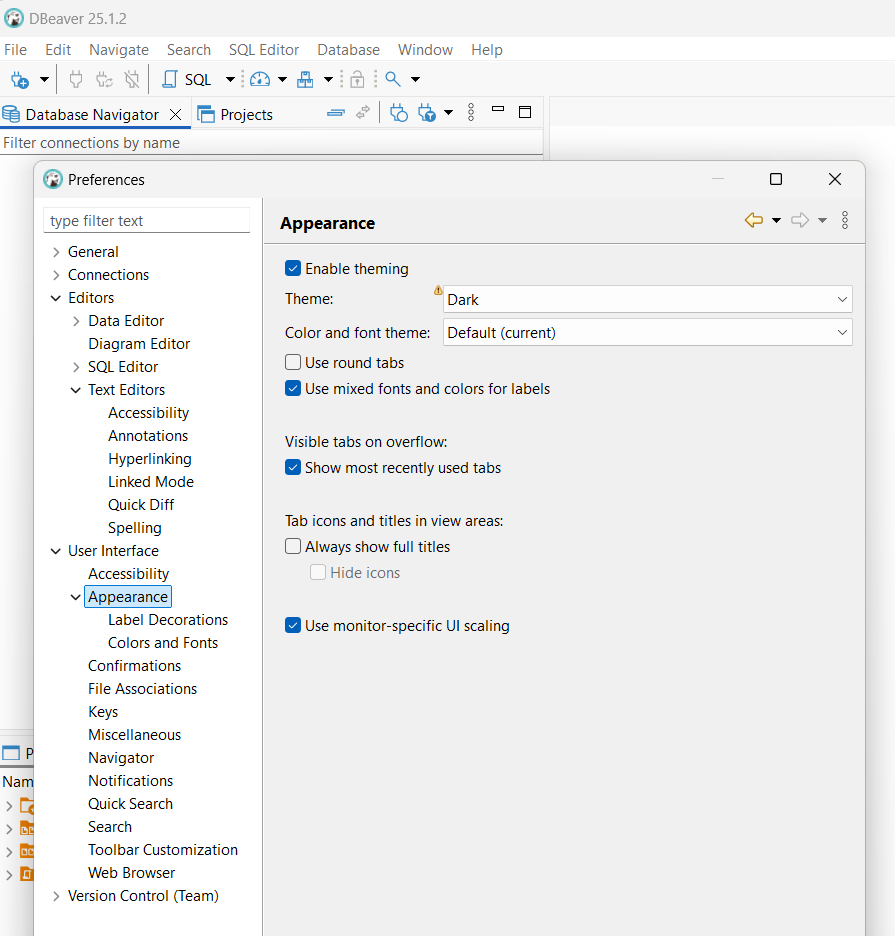
ขั้นตอนที่ 2 – สร้าง Connection แรก
ต่อมาเราก็เริ่มมาลองเชื่อมต่อกับฐานข้อมูลได้เลยครับ โดยแอดจะขอ Demo เป็น MySQL นะครับ (ใช้ได้กับ Localhost หรือ Server จริงก็ได้เลย)
เปิด DBeaver แล้วกด “New Database Connection”
- อยู่ตรงมุมซ้ายบน หรือกด Ctrl+N
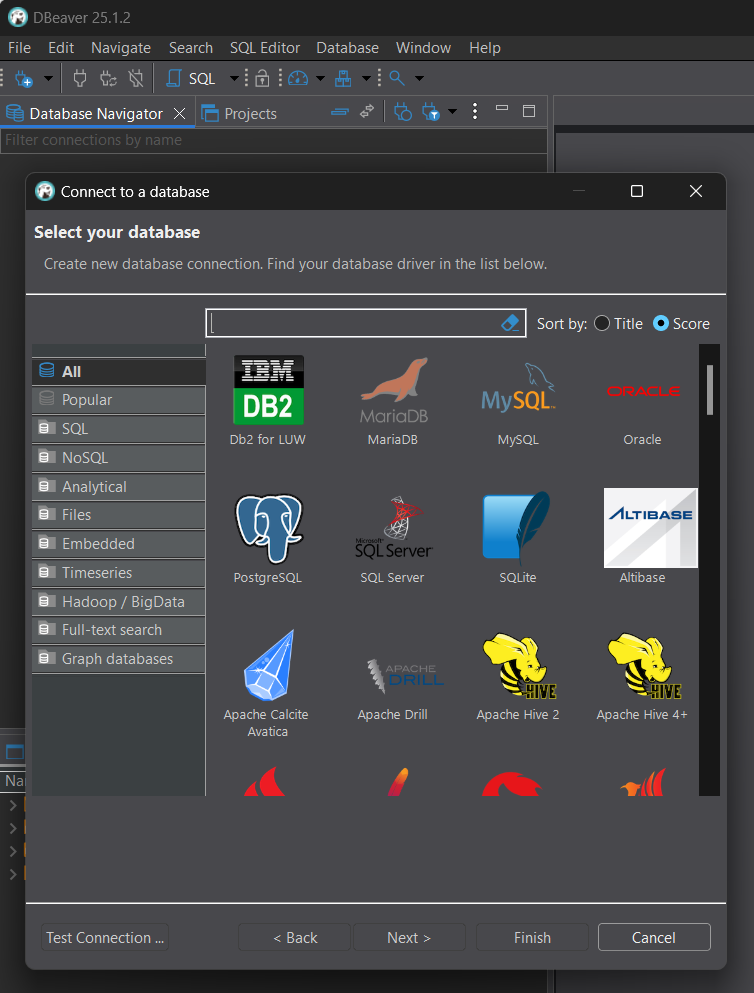
เลือกประเภทฐานข้อมูล → เช่น MySQL
- แล้วกด Next
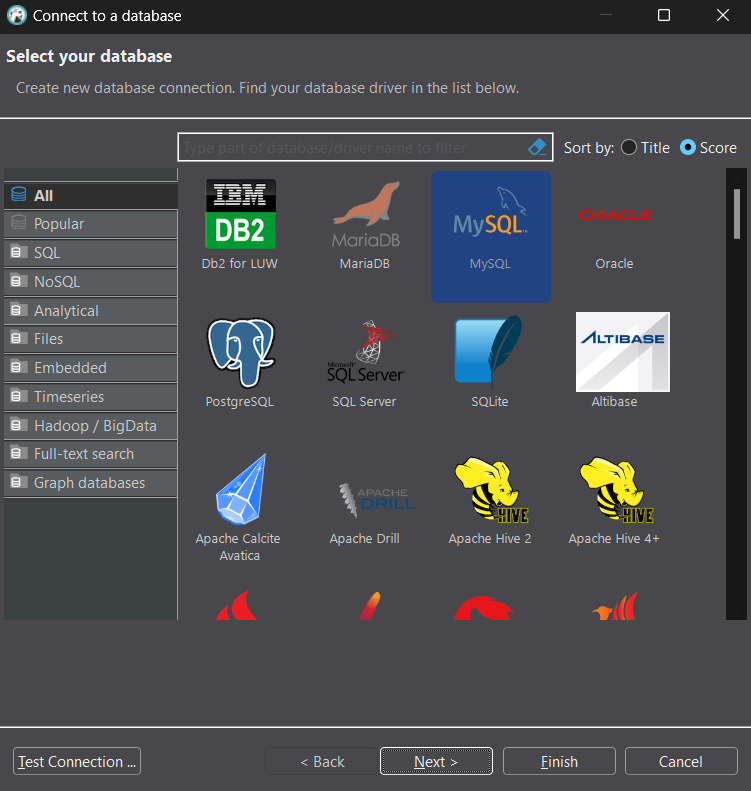
กรอกข้อมูลการเชื่อมต่อ:
- Host: localhost (ถ้ารันฐานข้อมูลในเครื่อง)
- Port: 3306 (ค่าปกติของ MySQL)
- Database: ชื่อฐานข้อมูลที่ต้องการ
- Username / Password: ตามที่ตั้งไว้
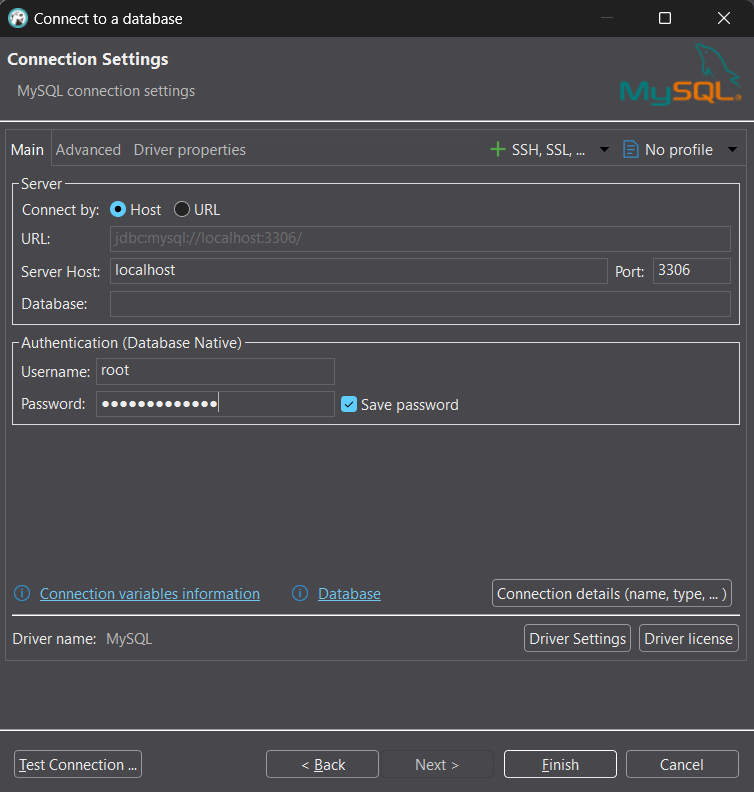
คลิกปุ่ม Test Connection
- ถ้าเชื่อมต่อได้ จะขึ้นว่า Success
- ถ้าขึ้น error อาจเป็นเพราะ:
- ฐานข้อมูลยังไม่รัน
- พิมพ์รหัสผิด
- ลืมเปิด port
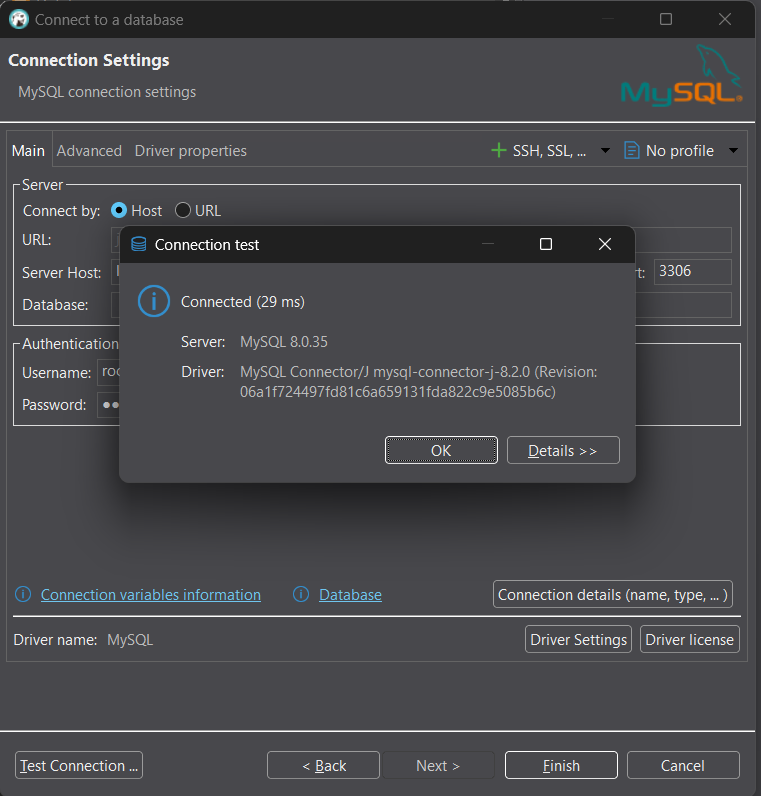
คลิก Finish เราจะเห็น connection โผล่ในฝั่งซ้าย
ขั้นตอนที่ 3 – สำรวจข้อมูลในฐานข้อมูล
คลิกขวาที่ชื่อ Connection → “Connect”
จากนั้นลอง:
- คลิกดู Tables → จะเห็นชื่อทุกตาราง
- คลิกขวาที่ตาราง → View Data → ข้อมูลจะโชว์ในตารางแบบ Excel เลย
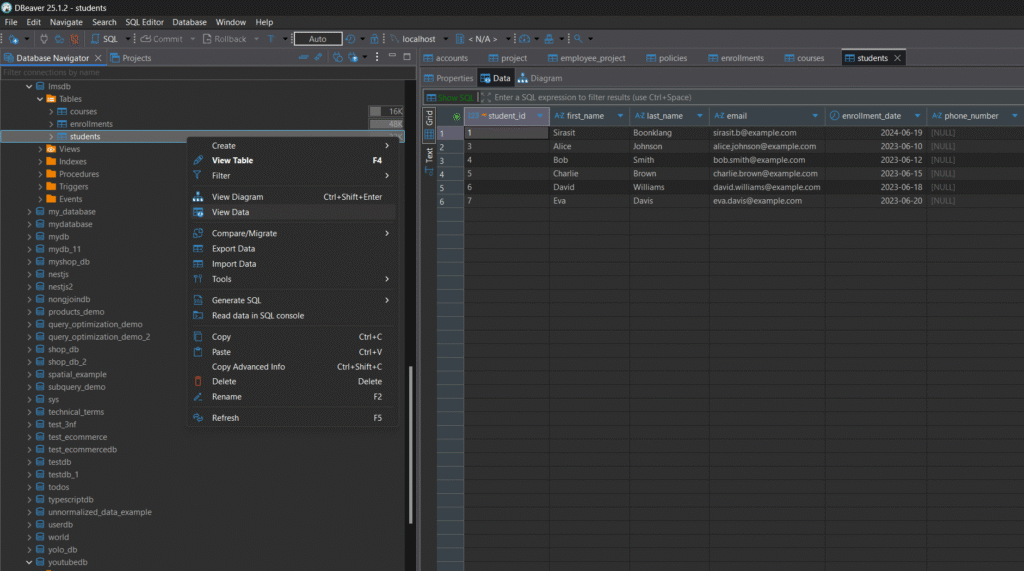
- คลิก ER Diagram → ได้ผังความสัมพันธ์ของตาราง (เท่สุด ๆ)
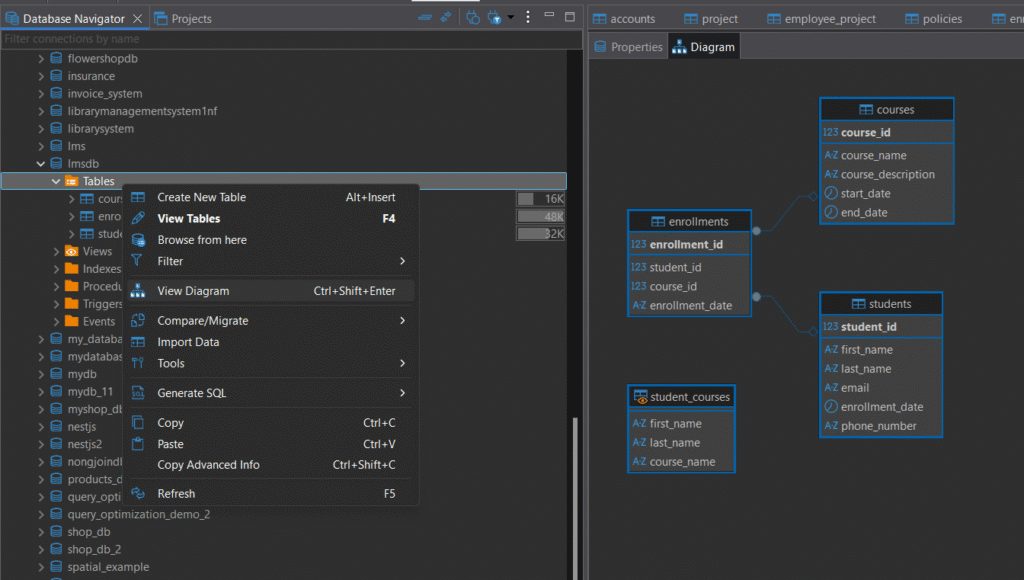
ขั้นตอนที่ 4 – รัน SQL ด้วยตัวเอง
คลิกขวาที่ฐานข้อมูล → SQL Editor > New SQL Script
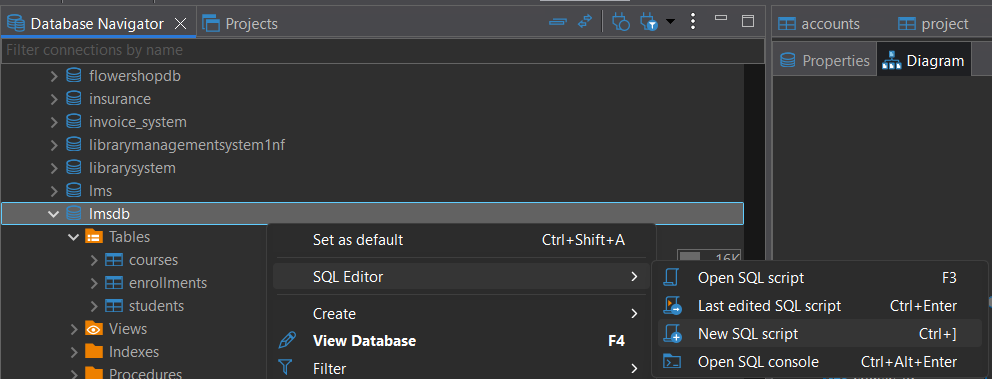
ลองพิมพ์คำสั่งเช่น SELECT * FROM ชื่อตาราง; แล้วกด Ctrl+Enter เพื่อรัน ข้อมูลจะโชว์ด้านล่างทันที
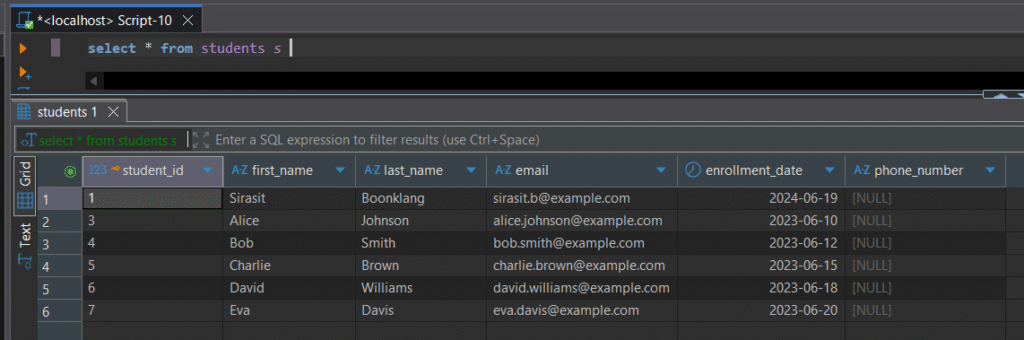
เพียงเท่านี้เราก็เริ่มต้นใช้งาน DBeaver พื้นฐานได้แล้วว